Comment créer un CV professionnel avec Microsoft Sway
Sway est l'une des plateformes les plus pratiques de Microsoft. Avec lui, vous pouvez créer toutes sortes de documents en ligne, y compris des curriculum vitae. Ce qui le rend spécial, c'est la qualité et la fonctionnalité de ses créations.
Voici un guide étape par étape pour vous aider à créer votre CV à l'aide de Sway. La plate-forme peut lui donner une apparence attrayante et professionnelle, tandis que vous fournissez le contenu et la personnalisation.
1. Créer une nouvelle influence
Une fois connecté, vous trouverez une gamme d'options. Si vous voulez avoir une idée de la façon dont tout fonctionne ou de ce que vous pouvez attendre de vos documents, explorez les didacticiels et les créations vedettes de Sway avant de commencer votre projet. Vous pourriez avoir des idées en cours de route.
Utiliser un modèle
Le moyen le plus simple de démarrer le processus consiste à utiliser l'un des modèles prédéfinis de Sway, surtout si vous débutez avec le logiciel. Sur votre page d'accueil se trouve une galerie d'options, des newsletters aux portfolios. Vous avez le choix entre plusieurs CV, en fonction de la manière dont vous souhaitez vous présenter.
Vous êtes écrivain, artiste ou entrepreneur ? Sélectionnez un modèle et il vous montrera un aperçu approximatif de ce à quoi ressemblera le CV. Cliquez sur Commencer à éditer ce Sway , et vous entrerez dans l'éditeur, où vous pourrez personnaliser le modèle.
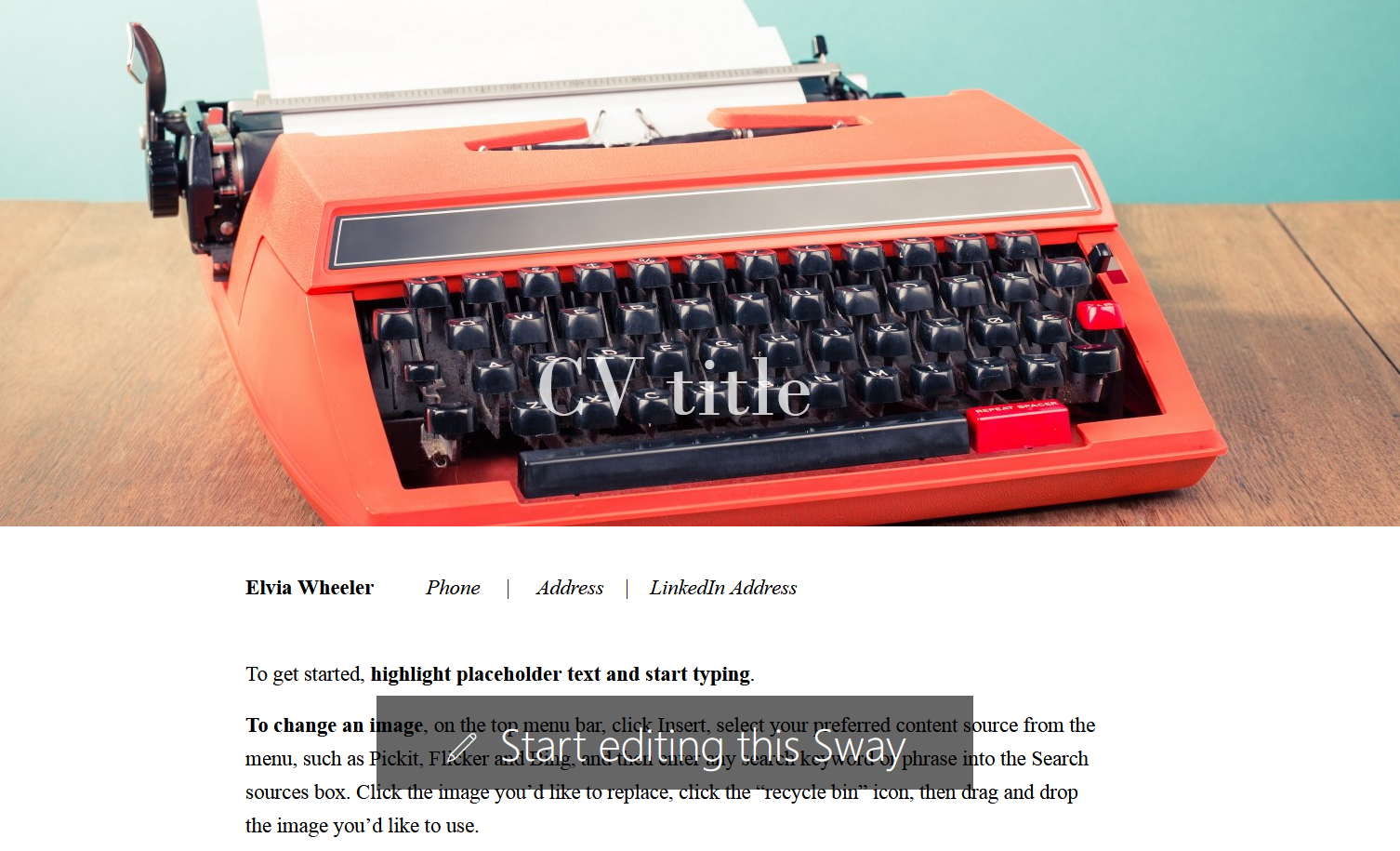
Commencer à partir de zéro
Une autre option consiste à opter pour un Sway vierge. Depuis la page d'accueil, cliquez simplement sur Créer un nouveau et le programme lancera l'éditeur. Contrairement à un modèle, vous n'aurez qu'une seule carte personnalisable pour commencer. A vous d'ajouter le reste du contenu.
Si vous avez un CV récent ou avez utilisé des applications pour des CV accrocheurs , il devrait être assez facile de transférer les informations sur votre Sway et de vous présenter sous un tout nouveau jour professionnel.
2. Modifiez le scénario de votre Sway
Que vous choisissiez un modèle ou une ardoise vierge, les outils proposés sont les mêmes. Cela dit, lorsqu'il s'agit de modifier le scénario du CV, chaque carte disponible peut avoir des caractéristiques uniques et communes.
Outils de texte
Commençons par le titre de votre CV comme exemple. Ici, vous pouvez saisir votre texte, le mettre en gras ou en italique et ajouter un lien. Vous pouvez modifier plus que cela plus tard. Pour l'instant, vous pouvez également avoir un logo et une image de fond, en ajustant le point de focalisation de cette dernière pour qu'elle ait le meilleur impact possible.
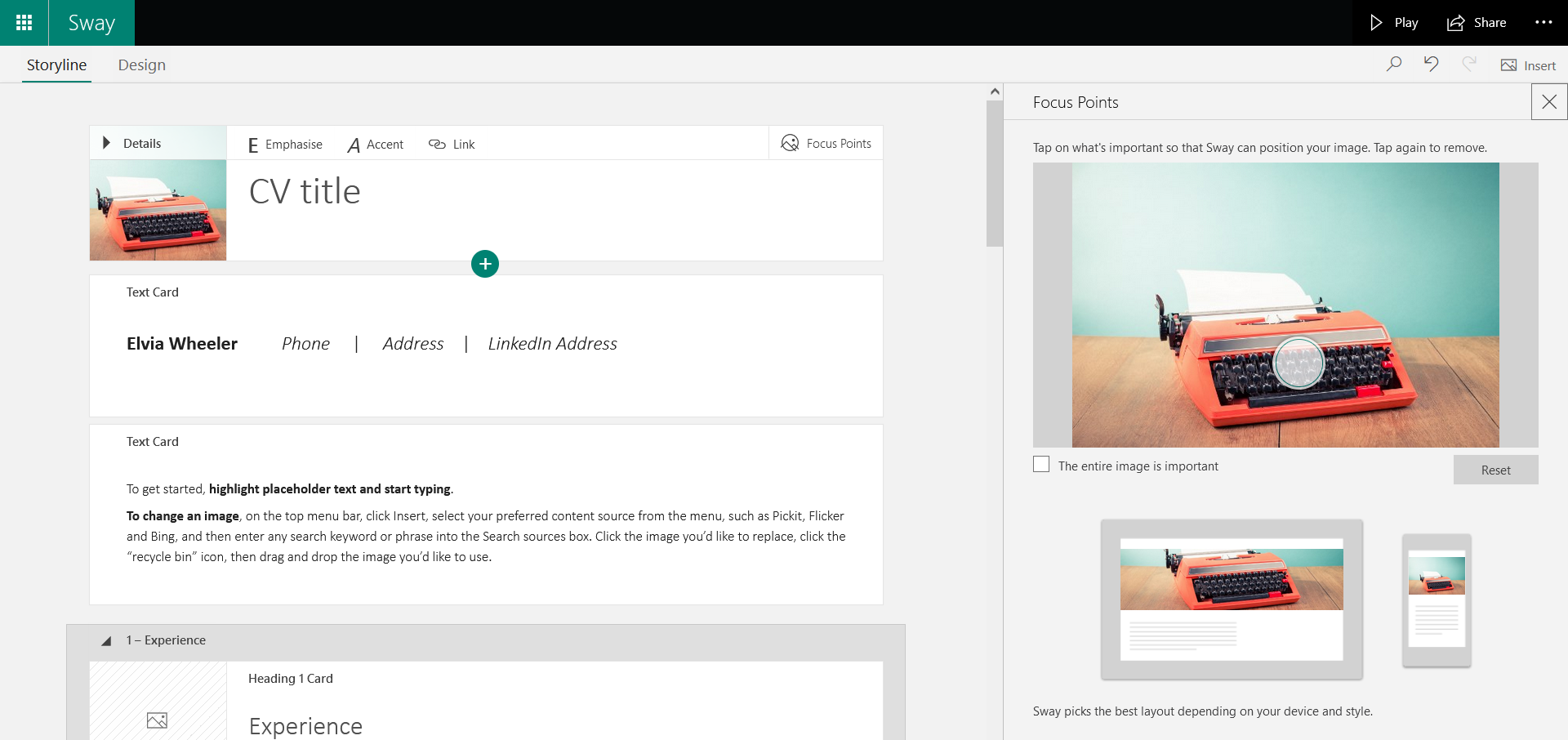
Si vous cliquez sur le bouton plus au bas de la carte, vous pouvez ajouter plus de contenu, comme des cartes de texte. Avec ceux-ci, vous disposez des mêmes options d'édition que la carte de titre, en plus des puces et des listes numérotées.
De plus, vous pouvez rapidement les transformer en titres en cliquant sur le bouton dit dans le coin supérieur gauche. Cependant, l'outil n'affectera que le texte après votre curseur.
Donc, si vous voulez que toute la carte change, placez le curseur avant le tout premier mot. Sinon, la carte se divisera, laissant tout ce qui précède le curseur sous forme de texte brut et utilisant le reste comme titre.
Outils de regroupement
Les titres autres que la carte de titre fonctionnent un peu différemment. Lorsque vous en ajoutez un, Sway vous démarre avec une case contenant un en-tête H1, que vous pouvez ajuster comme le titre du CV. Si vous cliquez sur le bouton plus directement sous la carte H1, une rubrique H2 vous sera proposée à côté d'autres contenus.
Tout ce que vous ajoutez dans cette boîte est automatiquement groupé, mais vous pouvez également séparer le contenu de la boîte en plusieurs groupes, par exemple, pour créer une liste soignée d'images ou de liens sous le même titre. Réorganiser les cartes est tout aussi simple en cliquant dessus et en les faisant glisser.
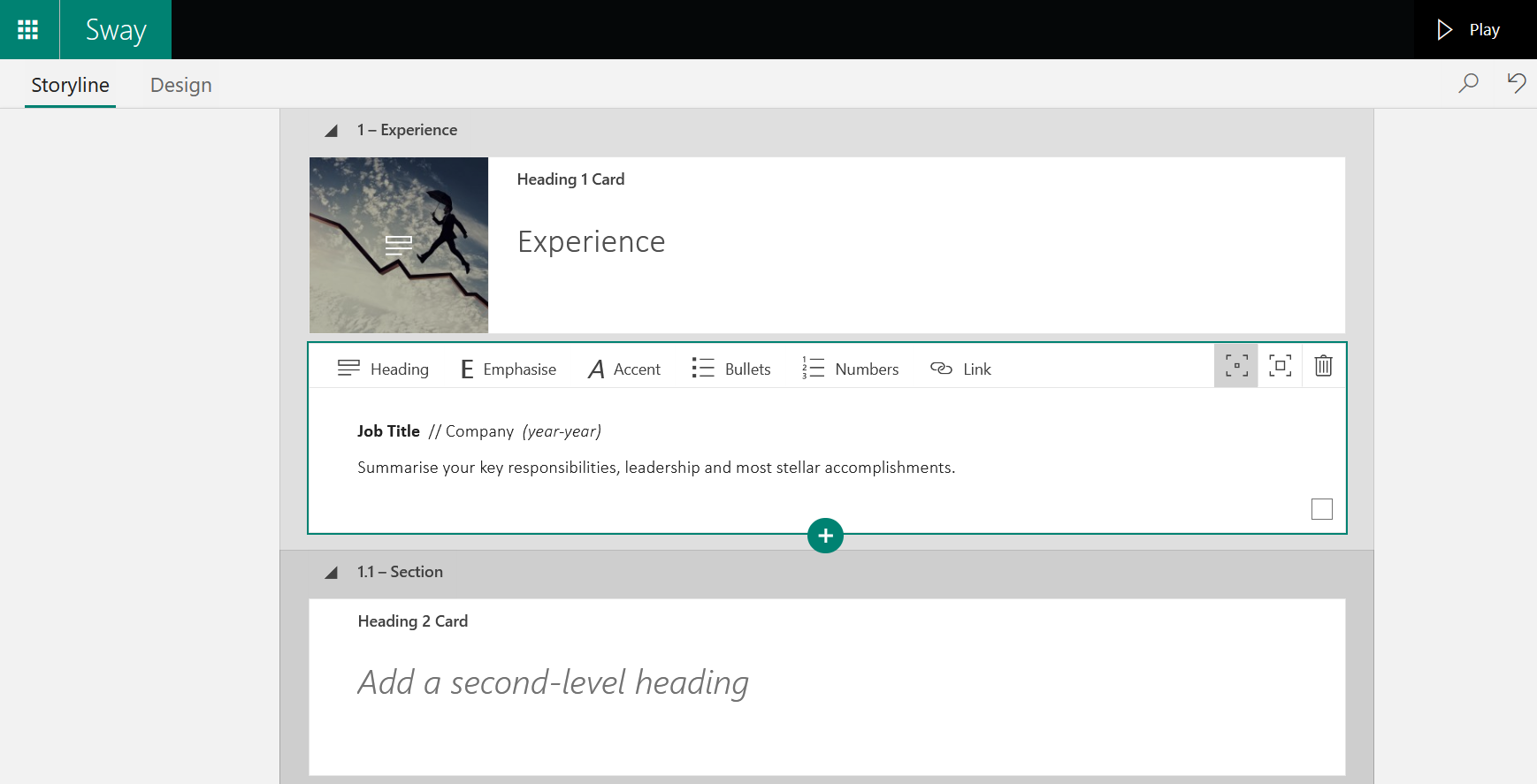
Une autre façon de fusionner du contenu consiste à utiliser le bouton plus et son onglet Groupe . Là, vous pouvez choisir entre cinq types de groupes : grille, comparaison, pile, diaporama et automatique. Après en avoir sélectionné un et ajouté votre contenu, cliquez sur Concevoir ou Lire sur votre tableau de bord pour voir ce que fait chaque fonction.
Outils d'image
Le multimédia est un excellent moyen d'améliorer votre CV et Sway vous permet d'insérer tout ce dont vous avez besoin. Que ce soit en groupe ou individuellement, vous pouvez ajouter des images, des vidéos, de l'audio, des Tweets, du contenu 3D et plus encore avec le même bouton plus. Alors, envisagez également d'utiliser des outils tels que des logiciels de montage pour les vidéos YouTube .
Pour améliorer encore plus l'apparence de votre document en ligne, vous pouvez modifier l'accentuation de certaines cartes de subtile à modérée ou intense. Cela agrandit ou réduit leur contenu, attirant l'attention sur les parties les plus importantes du CV.
3. Modifiez le design de votre Sway
L'onglet Conception vous donne un aperçu de votre Sway. C'est ici que vous pouvez modifier son apparence plus en détail via le bouton Styles . Cliquez dessus et vous trouverez une sélection de modèles.
Voulez-vous que le CV apparaisse verticalement, horizontalement ou en diapositives ? Préférez-vous une police serif et des cadres colorés pour vos titres ? L'ensemble du document peut avoir un fond texturé.
Choisissez un style et cliquez sur Personnaliser , ce qui ouvre plus d'options. Vous pouvez modifier la palette de couleurs, la police, la taille du texte et l'accentuation de l'animation. Si vous n'arrivez pas à vous décider, vous pouvez toujours cliquer sur le bouton Remixer et laisser Sway effectuer une personnalisation aléatoire.
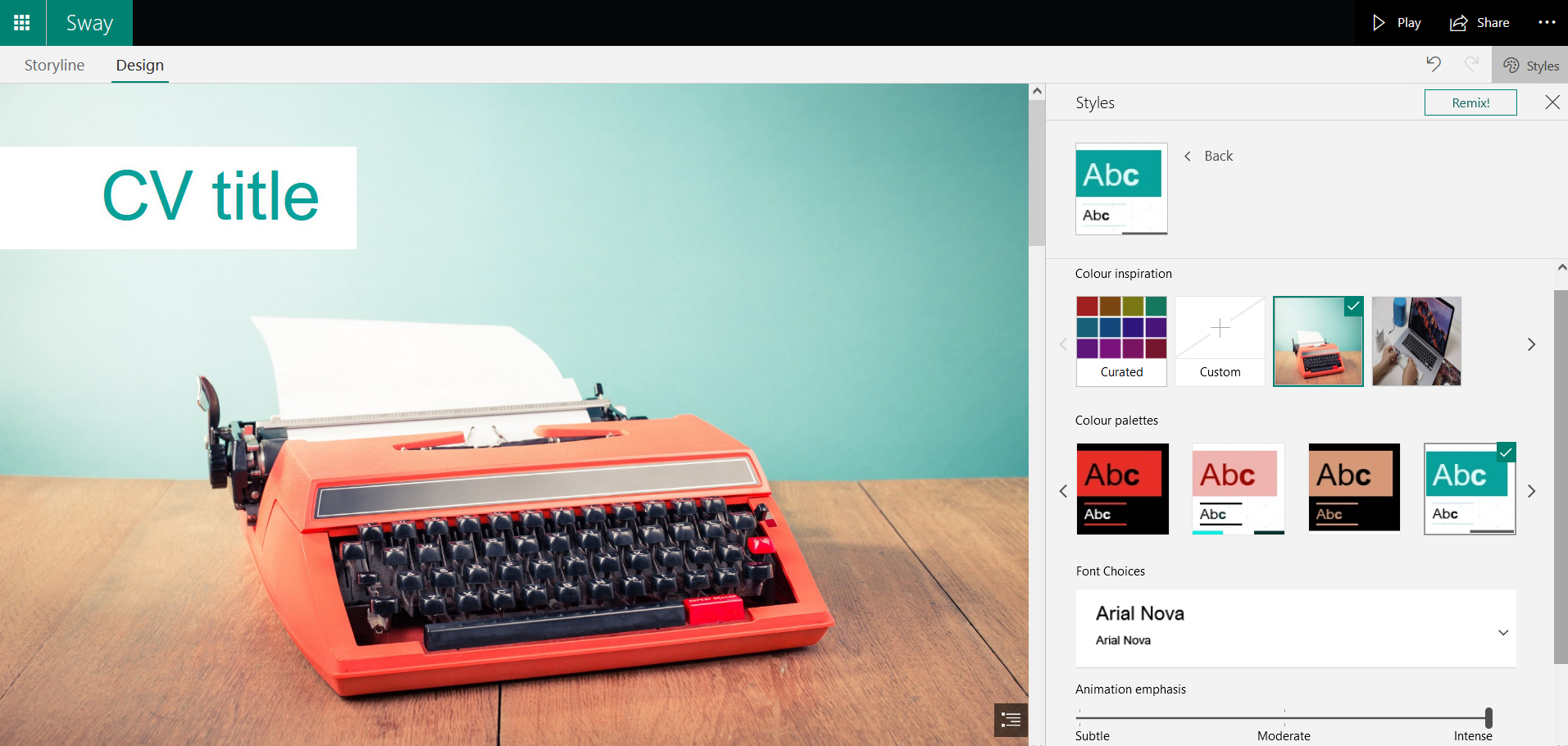
4. Prévisualisez votre Sway
Lorsque vous êtes satisfait de la conception du CV, jetez un dernier coup d'œil avec le bouton Lire . Vous pouvez faire défiler le document et le laisser fonctionner comme indiqué. Inspectez toutes ses fonctionnalités, des structures aux animations, en vous assurant que rien n'est à sa place.
Vous pouvez également ajuster les paramètres de lecture automatique, afin que vous puissiez profiter de la présentation à différentes vitesses et même mises en page. Essayez la conception du diaporama, par exemple, au cas où cela fonctionnerait mieux avec votre contenu. Si vous souhaitez corriger quelque chose de spécifique dans le Sway, cliquez simplement sur Modifier .
Enfin, vous pouvez inviter des personnes à travailler sur le document avec vous. Cliquez sur Partager , puis modifiez l' endroit où il vous demande à quoi sert votre invitation. Copiez l'URL qu'il fournit et donnez-la aux membres de votre équipe. De plus, vous pouvez ajouter un mot de passe et décider de rendre les outils de partage visibles.
5. Exportez votre influence
Une fois qu'il n'y a plus rien à ajouter ou à vérifier, il est temps d'exporter le document. À partir du bouton Partager , vous pouvez inviter des personnes à consulter le CV via le lien simple ou visuel, la publication sur les réseaux sociaux et le widget intégré.
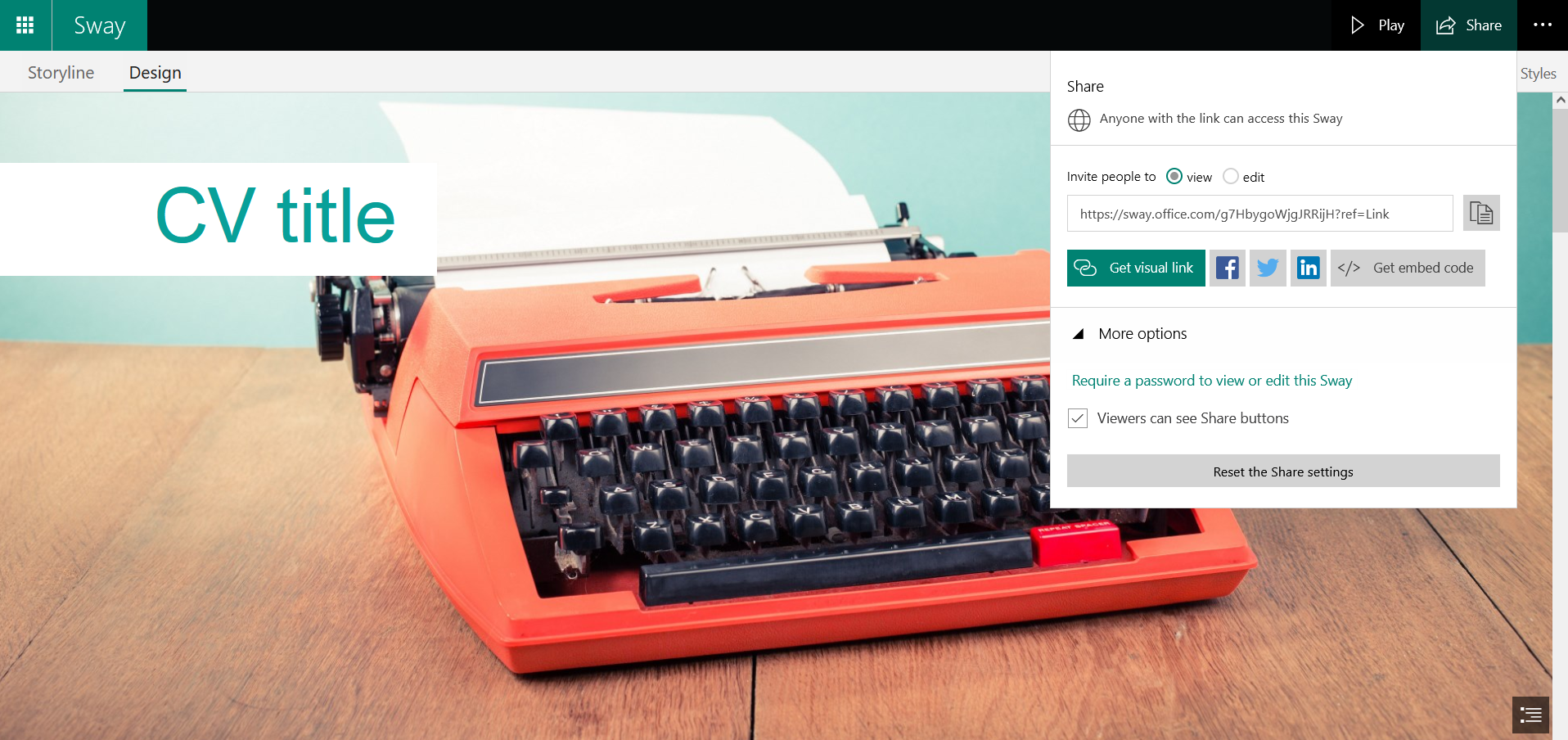
À côté de Partager se trouvent trois points pour plus d'options. Dans le menu déroulant, vous pouvez copier, enregistrer en tant que modèle, basculer le sens du texte et définir les fonctionnalités d'accessibilité et la liberté dont disposent les téléspectateurs.
Dans cette étape particulière, vous recherchez des options d' impression et d' exportation . Le premier transforme le document en un PDF imprimable. Ce dernier fait de même, mais vous pouvez télécharger à la place votre CV numérique, qui peut également être sous forme de Microsoft Word.
Apprenez à connaître les avantages des applications Microsoft
Grâce à Microsoft, les utilisateurs de Windows ont accès à d'excellents outils pour différentes tâches. Sway répond au simple besoin d'un CV attrayant et fournit des documents en ligne impressionnants ainsi qu'une expérience utilisateur haut de gamme.
Outre les autres formulaires disponibles sur la plate-forme, consultez l'ensemble des applications de Microsoft et ce qu'elles peuvent faire pour vous. Il existe même des moyens de les essayer sans investir dans une licence appropriée. Prendre le temps d'explorer peut être bénéfique pour vous et votre carrière.
